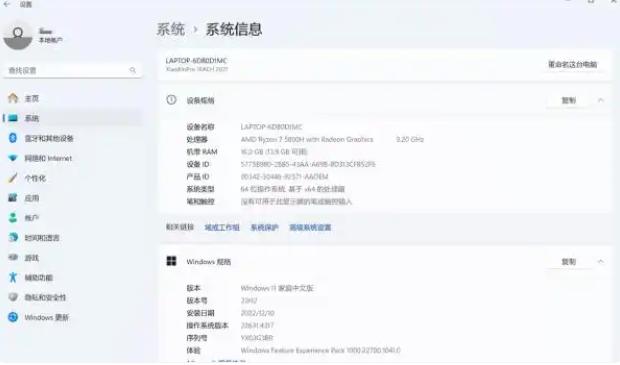查看电脑型号可以通过系统信息、命令提示符、设置选项、关于本机等完成。在当今的数字化时代,了解自己电脑的型号至关重要,无论是为了升级硬件,还是在购买新的设备时进行对比。电脑型号不仅指示了设备的性能,还涉及到兼容性和技术支持等多方面的信息。
一、为什么需要知道电脑型号?
了解电脑型号能够帮助用户:
1.
硬件升级:例如,更换显卡或者内存时,需要确保新买硬件与当前系统兼容。
2.
技术支持:在遇到问题时,客户服务人员通常需要知道具体的型号以提供相应的帮助。
3.
购买比较:在考虑购买新设备时,清楚当前设备的规格将有助于进行合理的对比。
二、如何查看电脑型号?
1. Windows系统
在Windows系统中,查看电脑型号有多种方法,下面列举了几种常用的方法:
方法一:通过系统信息
· 按下 Win + R 键打开“运行”对话框。
· 输入 msinfo32 并按 Enter。
· 在弹出的“系统信息”窗口中,查找“系统摘要”中的“系统型号”字段。
方法二:命令提示符
· 点击“开始”菜单,输入 cmd 并按 Enter 键。
· 在命令提示符窗口中输入以下命令: bash wmic csproduct get name
· 系统将显示出电脑型号。
方法三:设置选项
· 点击“开始”按钮,选择“设置”。
· 在设置窗口中,点击“系统”。
· 在左侧菜单中选择“关于”,查看“设备规格”部分。
2. macOS系统
在macOS中查看电脑型号也是相对简单的,以下是几种常用的方法:
方法一:关于本机
· 点击屏幕左上角的苹果图标。
· 选择“关于本机”选项。
· 查看弹出窗口中的型号信息。
方法二:系统报告
· 在“关于本机”窗口中,点击“系统报告”按钮。
· 在“硬件”部分,可以找到详细的电脑型号和其他配置。
3. Linux系统
在Linux系统中,同样可以通过命令行查看操作系统型号:
方法一:使用命令
· 打开终端。
· 输入以下命令: bash sudo dmidecode -s system-product-name
· 输入管理员密码后,系统将展示电脑的型号信息。
三、购买电脑时如何利用型号信息?
在购买新电脑时,利用型号信息可以帮助消费者避免决策错误,以下是一些建议:
1. 确定需求与用途
不同型号的电脑在硬件配置、性能等方面有很大差异,因此,根据自己的需求(如游戏、办公、设计等)明确选择的型号非常重要。
2. 进行合理对比
可以通过查看各个品牌与型号的官网资料或者技术评测,比较其价格、性能、用户评价,从而选出性价比最高的产品。
3. 关注售后服务
不同品牌对型号的售后服务承诺可能不同,因此在选择时要查看厂商关于特定型号的技术支持和保修政策。
4. 参考升级潜力
某些型号的电脑因其硬件体系结构允许更高的升级潜力(如支持更大型的内存条和显卡),购买时需考虑未来的扩展需求。
四、常见品牌电脑型号参考表
下面是一些常见品牌的电脑型号及其特点,方便消费者在选择时参考。
|
品牌 |
型号 |
适用类型 |
处理器类型 |
性能特点 |
|
Dell |
XPS 15 |
办公/设计 |
Intel i7 |
高分辨率屏幕,强大显卡 |
|
HP |
Spectre x360 |
轻薄便携 |
Intel i5/i7 |
2合1设计,长电池续航 |
|
Lenovo |
ThinkPad X1 |
商务办公 |
Intel i7 |
耐用性强,出色键盘体验 |
|
Apple |
MacBook Pro 14 |
专业创作 |
M1 Chip |
出色性能和电池续航 |
|
Asus |
ROG Zephyrus G14 |
游戏性能 |
AMD Ryzen |
高性能显卡,轻薄便携 |
|
Acer |
Swift 3 |
轻薄便携 |
Intel i5/i7 |
轻巧设计,性价比高 |
了解如何查看电脑型号对于消费者来说是非常重要的一步。无论是在硬件升级、技术支持还是在购买新设备时,只有清楚地认识到自己的电脑型号,才能做出最优的选择。希望上述的方法和总结能够帮助到你,让你在购买电脑时更加智慧和明智。